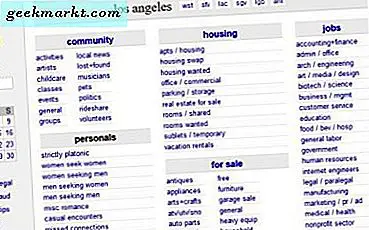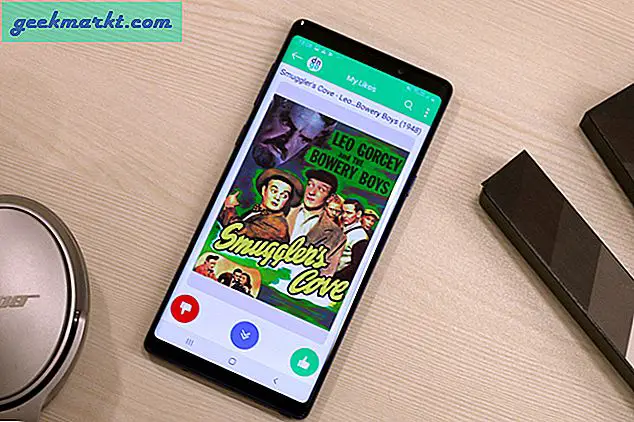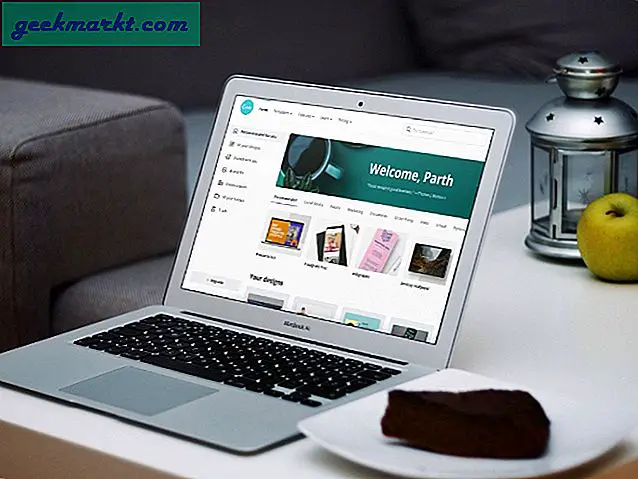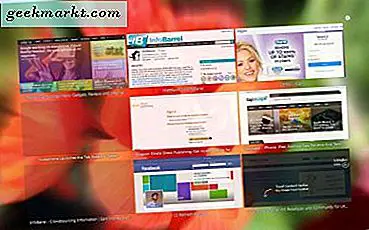Tất cả chúng ta đều sử dụng Webcam, có thể là những cuộc gọi video, cuộc họp hoặc phỏng vấn ngẫu nhiên. Và đối với điều đó, những gì bạn phải đối phó với chiếc máy ảnh của Máy tính xách tay nhỏ bé tồi tàn của mình. Gần đây, tôi bị mắc kẹt trong một cuộc họp với webcam không hoạt động và sau đó ý tưởng xuất hiện. Điều gì sẽ xảy ra nếu tôi có thể sử dụng máy ảnh của điện thoại làm webcam? Hiện tại, tôi đã tìm thấy một ứng dụng nhưng đó là một loại lỗi. Vì vậy, tôi đã tìm kiếm một ứng dụng tốt thực sự có thể giải quyết vấn đề của tôi.
Dưới đây là danh sách các ứng dụng có thể cho phép điện thoại của bạn hoạt động như một webcam. Các ứng dụng này đều dành cho Android cũng như iOS và hoạt động trên cả Mac và Windows. Hãy bắt đầu nào.
Đọc:Cầu nối giữa Windows và Android
Sử dụng Máy ảnh điện thoại làm Máy ảnh web cho PC và Mac
Trước khi bắt đầu với các ứng dụng, điều quan trọng là phải biết cách kết nối camera điện thoại với ứng dụng khách. Các ứng dụng được đề cập bên dưới hoạt động trên mô hình máy khách-máy chủ. Vì vậy, kết nối chúng là một quy trình tiêu chuẩn. Để chứng minh, tôi sẽ sử dụng ứng dụng di động IP WebCam và để thử nghiệm, chúng tôi sẽ sử dụng ứng dụng Skype dành cho máy tính để bàn.
Cách kết nối máy ảnh điện thoại của bạn
1. Trước hết, hãy tải xuống và cài đặt ứng dụng IP WebCam trên điện thoại di động của bạn. Bây giờ, hãy mở ứng dụng và điều hướng đến cuối màn hình và nhấn vào “Start Server”.
Đảm bảo rằng điện thoại và PC của bạn đang sử dụng cùng một mạng Wi-Fi.
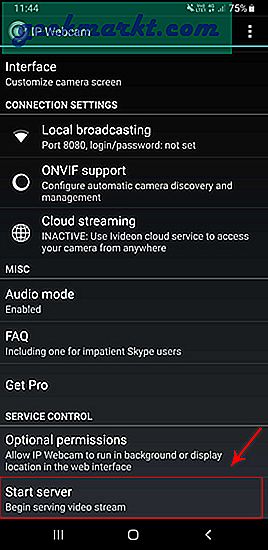
2. Khi bạn khởi động máy chủ trên điện thoại, bạn sẽ thấy URL để kết nối. Trong trường hợp của tôi, URL là “http://192.168.1.136:8080” như bạn có thể thấy bên dưới.
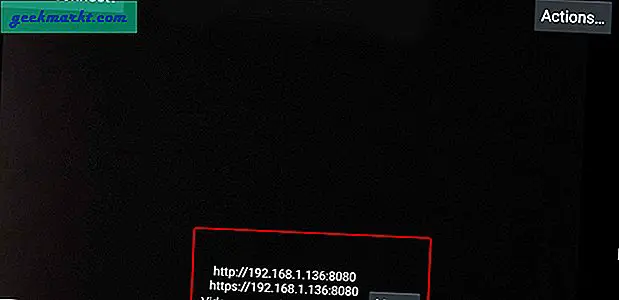
URL này được sử dụng để điều khiển camera di động thông qua PC hoặc Mac của bạn. Bạn phải nhập URL trên trình duyệt web và bạn sẽ nhận được tất cả các điều khiển và cài đặt camera.
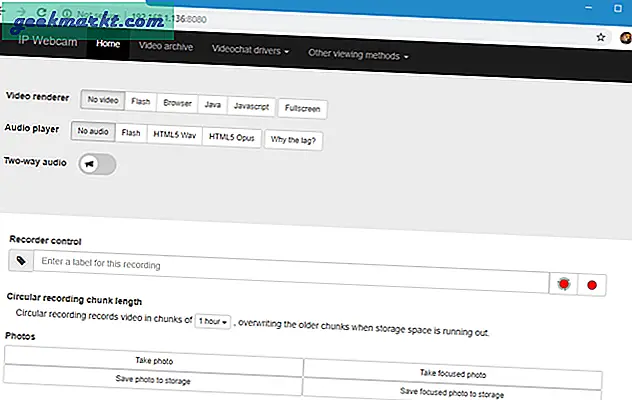
3. Bây giờ, để thiết lập camera điện thoại thông minh của bạn làm webcam IP, bạn cần tải xuống và cài đặt ứng dụng dành cho máy tính để bàn. Sau khi hoàn tất, hãy nhập “Định cấu hình bộ điều hợp camera IP”Trên menu bắt đầu và nhấp vào nó.
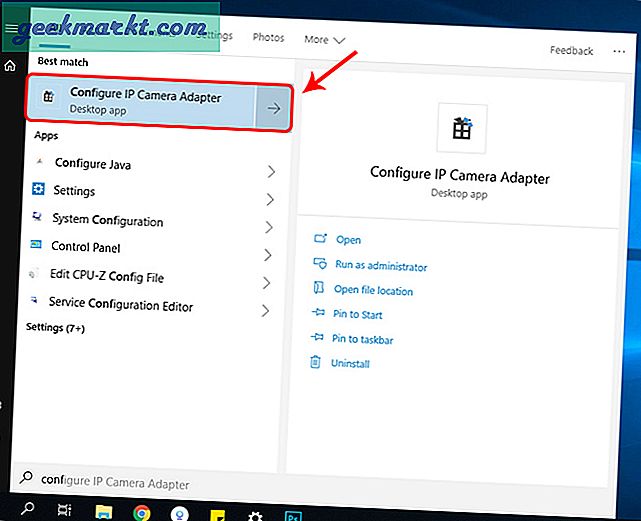
4. Trên ứng dụng dành cho máy tính để bàn, hãy nhập cùng một URL hiển thị trên ứng dụng dành cho thiết bị di động. Gắn URL với “/ videofeed”. Cuối cùng, URL sẽ có dạng “http://192.168.1.136:8080/videofeed”.
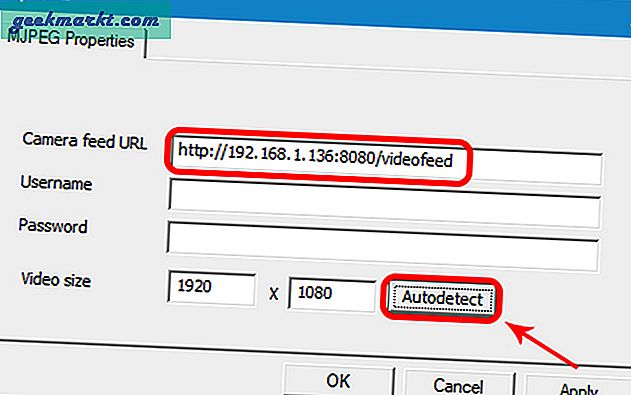
5. Khi bạn đã nhập URL, hãy nhấn vào nút “Tự động phát hiện” để kiểm tra kết nối. Nếu kết nối thành công, bạn sẽ nhận được thông báo sau.
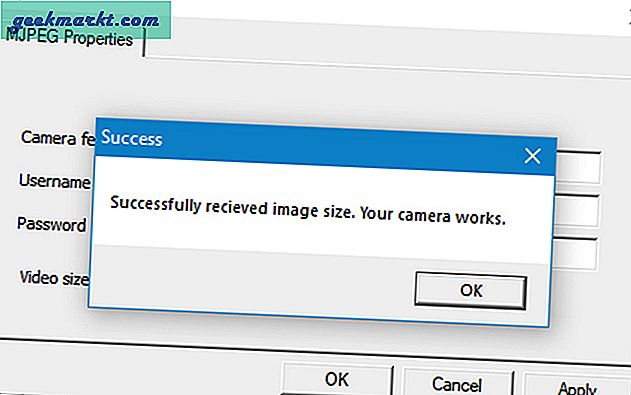
6. Trong trường hợp kết nối thành công, hãy nhấp vào nút “Áp dụng” để đăng ký thay đổi.
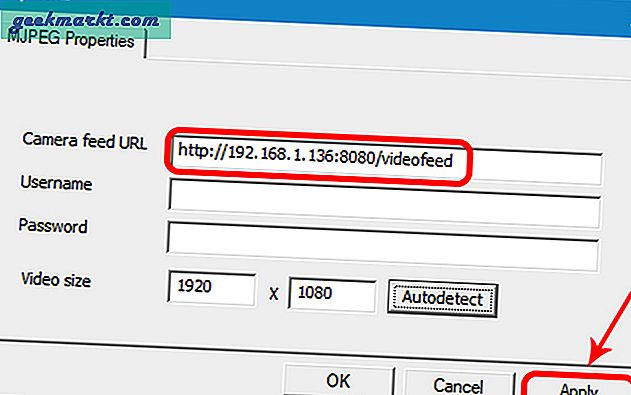
7. Tiếp theo, chúng ta phải đặt webcam di động làm camera mặc định bên trong Skype. Để làm điều đó, hãy mở ứng dụng Skype Desktop và nhấp vào ba dấu chấm ở góc trên cùng bên trái. Từ menu mở rộng, nhấp vào Cài đặt.
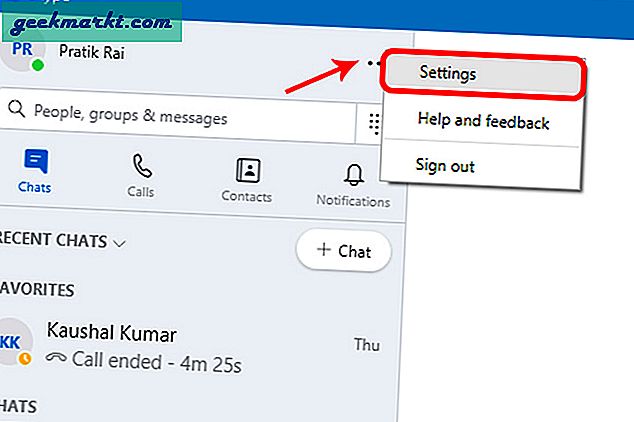
8. Trong menu Cài đặt, chuyển đến tab “Âm thanh & Video” để thay đổi cài đặt video.
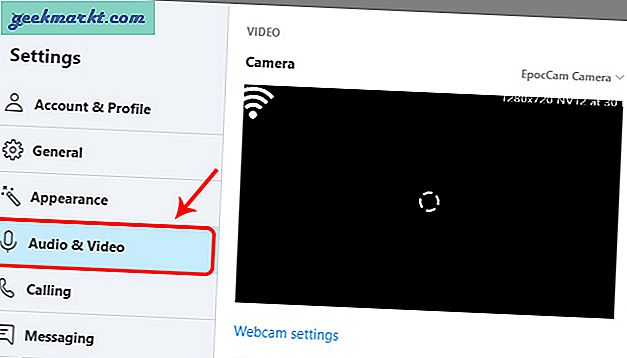
9. Từ cài đặt video, thay đổi máy ảnh từ “HD Webcam” thành “Máy ảnh MJPEG”. Điều này sẽ phát trực tuyến nguồn cấp dữ liệu video từ điện thoại của bạn. Giờ đây, bạn có thể sử dụng camera điện thoại làm webcam trên Skype.
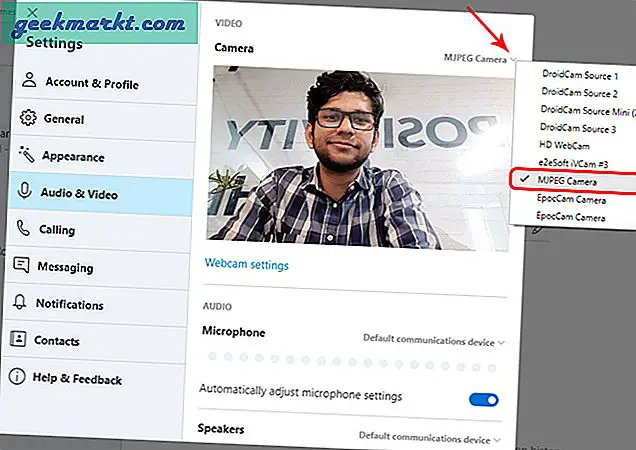
Ứng dụng sử dụng điện thoại làm WebCam
1. IP Camera Lite
Hầu hết các ứng dụng webcam iOS đều phải trả phí hoặc không hoạt động. IP Camera Lite là một ngoại lệ trong số này, nó là một trong những ứng dụng webcam miễn phí trên iOS hoạt động. Giao diện người dùng ứng dụng là truyền thống và bạn sẽ được chào đón bằng một màn hình trống. Ở cuối màn hình, bạn có một nút có tên “Bật máy chủ camera IP”. Nhấp vào nó, camera điện thoại và máy chủ webcam được khởi động với một URL kết nối trên màn hình.
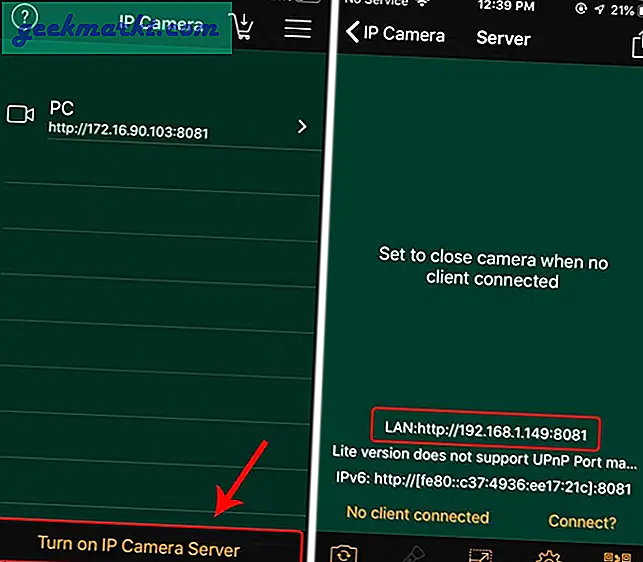
Tiếp theo, bạn phải kết nối thông qua trình duyệt web. IP Camera Lite cũng có ứng dụng dành cho máy tính để bàn nhưng chúng ta sẽ tìm hiểu điều đó sau một chút. Chỉ cần nhập URL được cung cấp trên ứng dụng camera điện thoại, bạn sẽ được nhắc nhập thông tin đăng nhập. Theo mặc định, tên người dùng và mật khẩu là "quản trị viên" (có thể định cấu hình trong ứng dụng dành cho thiết bị di động). Luồng video hoạt động tốt, tuy nhiên, có một độ trễ đáng chú ý trong cảnh quay. IP Camera Lite hoạt động cho hầu hết các dịch vụ gọi điện video dựa trên web như Skype, Team Viewer, Slack, v.v.
IP Camera Lite là ứng dụng tốt nhất mà bạn có thể tải xuống cho iOS. Tuy nhiên, trong phiên bản miễn phí, bạn sẽ có một hình mờ ở góc trên cùng bên phải. Hơn nữa, ứng dụng máy tính để bàn của IP Camera Lite không hoạt động. Trong thử nghiệm của tôi, nó hầu như không phản hồi. Vì vậy, tôi không khuyên bạn nên sử dụng ứng dụng dành cho máy tính để bàn làm phát sinh 1 vấn đề lớn. Nó sẽ không hoạt động với các ứng dụng máy tính để bàn như Skype for Desktop.
Những gì là tốt?
- Ứng dụng web hoạt động hoàn hảo với một chút độ trễ
- Tùy chọn thậm chí chia sẻ micrô trên điện thoại thông minh của bạn
Cái gì không?
- Không có tùy chọn để chọn độ phân giải máy quay video
- Hình mờ trên cảnh video trong biến thể miễn phí
- Ứng dụng dành cho máy tính để bàn không hoạt động, do đó bạn chỉ có thể sử dụng ứng dụng này với các ứng dụng hội nghị truyền hình dựa trên web
Các tính năng cao cấp ($ 1,99): Không có hình mờ, tải lên quay video qua FTP hoặc One Drive, thông báo qua thư, chuyển tiếp cổng, v.v.
Nền tảng: Windows, iOS, macOS, Android.
Tải xuống IP Camera Lite (Android | iOS | Windows | macOS)
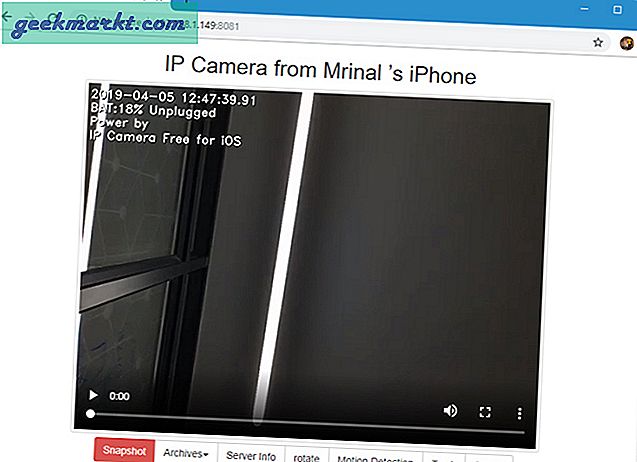
2. IP Webcam
IP Webcam là một ứng dụng webcam khác dành cho Android và Windows. Giao diện của ứng dụng khá chính thống với menu cài đặt là trang chủ. Bạn có thể chọn đặt mật khẩu đăng nhập cho ứng dụng khách và cổng ưa thích. Theo mặc định, cổng là 8080. Điều tốt nhất là IP Webcam hỗ trợ phát trực tuyến đến độ phân giải camera tối đa. Vì vậy, nếu camera điện thoại thông minh của bạn có thể quay video 4k, bạn cũng có thể phát trực tiếp ở 4k.
Việc thiết lập tương tự như IP Camera lite. Bạn có thể kết nối với camera điện thoại thông qua trình duyệt web hoặc ứng dụng trên máy tính để bàn. Nhưng rất may, ứng dụng máy tính để bàn ở đây hoạt động hoàn hảo. Bạn có thể đặt độ phân giải video thông qua ứng dụng di động và ứng dụng máy tính để bàn. Các tính năng khác liên quan đến việc sử dụng điện thoại làm camera quan sát, xem trước cảnh quay trực tiếp, tải xuống cảnh quay, v.v.
Quá trình kết nối trên webcam IP diễn ra suôn sẻ, tuy nhiên, bạn không nhận được các tính năng cơ bản trên ứng dụng dành cho điện thoại thông minh. Giống như, bạn không thể lật giữa camera sau và camera trước. Thay vào đó, bạn phải truy cập cổng thông tin điện tử để thực hiện việc này.
Những gì là tốt?
- Các tùy chọn sử dụng camera điện thoại của bạn làm camera quan sát
- Xem trước trực tiếp cảnh quay trên cổng thông tin điện tử
- Tùy chọn để tải xuống cảnh quay camera trên điện thoại thông minh
Cái gì không?
- Ứng dụng điện thoại thông minh không có các tính năng cơ bản như lật máy ảnh, cài đặt độ phân giải
Các tính năng cao cấp ($ 4): Tải cảnh video lên máy chủ Dropbox hoặc SFTP, ghi âm và phát trực tuyến.
Nền tảng: Windows, Android.
Tải xuống IP Webcam (Android | Windows)
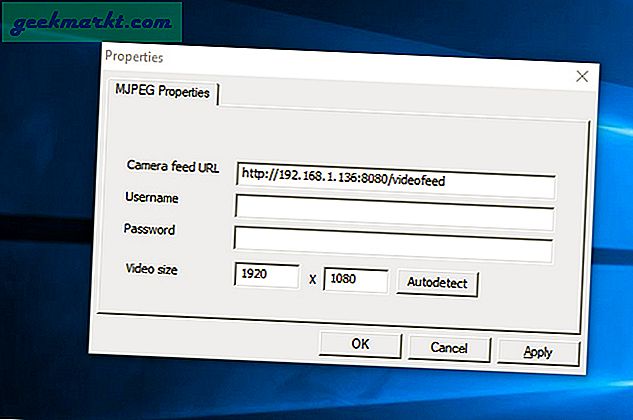
3. DroidCam
DroidCam là một tiện ích webcam nhỏ nhưng có thêm một số tính năng. Không giống như các ứng dụng khác, giao diện của DroidCam khá cơ bản. Ngay sau khi bạn mở ứng dụng, bạn sẽ được chào đón với các chi tiết kết nối. Tương tự như các ứng dụng khác, bạn có thể thay đổi thông tin đăng nhập cũng như số cổng.
Bạn cũng có thể kết nối với ứng dụng di động thông qua trình duyệt web hoặc ứng dụng máy tính để bàn. DroidCam cũng cung cấp các tùy chọn bổ sung để kết nối qua USB hoặc Wi-Fi. Đó là một lựa chọn tuyệt vời vì độ trễ khi kết nối qua USB là không đáng kể. Ứng dụng hỗ trợ độ phân giải chỉ lên đến 480p trong phiên bản miễn phí. Nó cũng cung cấp một tùy chọn bổ sung để giữ cho máy ảnh ở chế độ nền. Điều này thực sự làm cho webcam rất lén lút và bạn có thể sử dụng nó để theo dõi trẻ em.
Kết nối ứng dụng là một trong những kết nối tốt nhất hiện có nhưng nó thiếu các điều khiển cơ bản. Bạn không thể lật máy ảnh sau khi đã thiết lập kết nối. Độ phân giải cũng bị giới hạn ở 480p trong phiên bản miễn phí.
Những gì là tốt?
- Cung cấp các tùy chọn kết nối bổ sung như Hotspot và USB
- Ứng dụng điện thoại thông minh cũng có thể hoạt động ở chế độ nền
Cái gì không?
- Biến thể miễn phí cung cấp độ phân giải tối đa là 480p
- Không thể lật máy ảnh sau khi kết nối được thiết lập
Tính năng cao cấp:Không có quảng cáo, hỗ trợ video độ phân giải cao (lên đến 720p ở Chế độ HD), tùy chọn ‘Tăng tốc FPS’ thử nghiệm cho tốc độ khung hình lên đến gấp đôi.
Nền tảng: Windows, Linux, Android.
Tải xuống Webcam không dây DroidCam (Windows | Linux | Android)
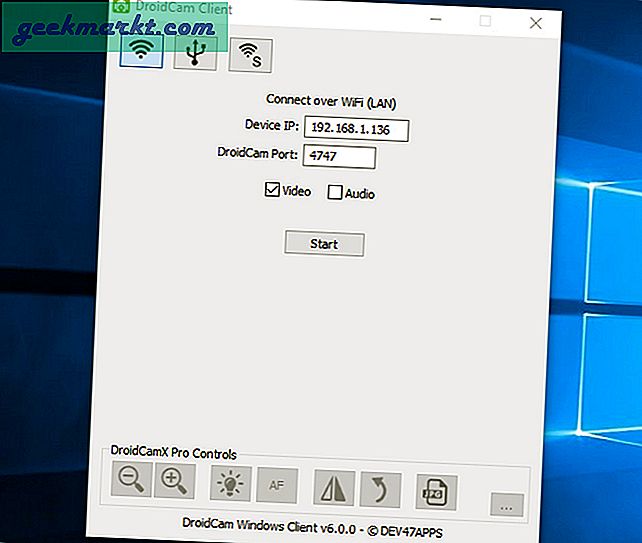
Đọc:7 giải pháp thay thế Airdrop tốt nhất cho Android, iOS và Windows
4. iVCam
iVCam là ứng dụng duy nhất trong phân khúc có nhiều giao diện người dùng hiện đại hơn. Ngay sau khi bạn mở ứng dụng, iVCam bắt đầu tìm kiếm máy tính xách tay có ứng dụng khách trong mạng cục bộ. Sau khi, nó phát hiện ứng dụng mà giao diện máy ảnh mở ra. iVCam có một trong những quy trình kết nối trơn tru nhất trong danh sách.
Giao diện camera ở đây khá độc đáo so với giao diện 3. Nó hỗ trợ cử chỉ vuốt. Bạn có thể vuốt sang trái / phải để điều chỉnh ISO, lên / xuống để điều chỉnh độ phơi sáng và chụm để thu phóng. Các cử chỉ trở nên tiện dụng và tất cả trong tất cả giao diện người dùng ứng dụng khá trực quan. Nó cho bạn biết về kết nối mạng và thậm chí có tính năng tự động kết nối lại. Ngoài ra, bạn cũng có thể kết nối nhiều thiết bị với iPhone của mình. Bằng cách đó, nó phát cùng một luồng video tới tất cả các thiết bị.
Trải nghiệm tổng thể của ứng dụng là tuyệt vời chỉ với một khiếu nại lớn. Bạn nhận được quảng cáo toàn màn hình giữa luồng video. Ý tôi là, bạn có thể sống với quảng cáo biểu ngữ và hình mờ nhưng quảng cáo toàn màn hình là một yếu tố phá vỡ thỏa thuận.
Những gì là tốt?
- Ứng dụng máy ảnh trên điện thoại thông minh là ứng dụng trực quan nhất trong danh sách này
- Tự động phát hiện camera của điện thoại thông minh trong mạng LAN
- Ứng dụng điện thoại thông minh hỗ trợ cử chỉ cảm ứng để thay đổi ISO, mức thu phóng, v.v.
- Tùy chọn kết nối nhiều máy tính để bàn với một máy ảnh điện thoại thông minh duy nhất
Cái gì không?
- Quảng cáo toàn màn hình
Các tính năng cao cấp ($ 7,99): Không có quảng cáo và hình mờ.
Nền tảng: Windows, iOS.
Tải xuống iVCam (iOS | Windows)
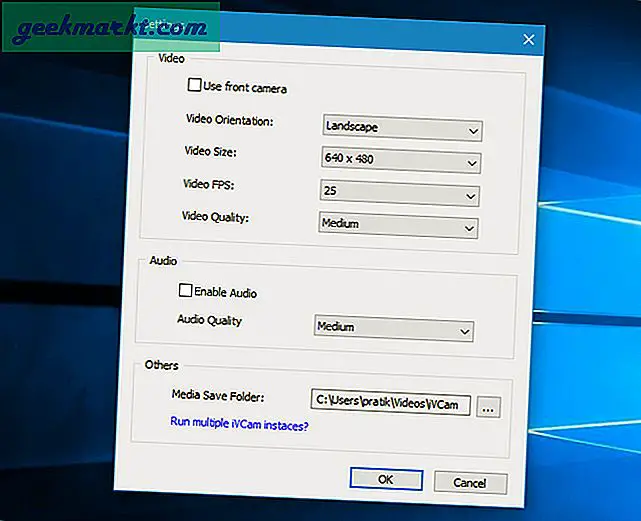
BẠn nên chọn cái nào?
Nếu bạn đang sử dụng iPhone với PC hoặc Mac, thì IP Camera Lite là một lựa chọn tốt. Trong trường hợp bạn có hệ thống Windows và iPad hoặc iPhone, hãy cân nhắc mua phiên bản iVCam cao cấp. Đối với sự kết hợp giữa Android và Windows, IP Webcam hoạt động tốt nhất. Bạn có được cảnh quay rõ ràng ở độ phân giải cao nhất và không có bất kỳ hình mờ nào.
Đối với bất kỳ thắc mắc hoặc vấn đề nào, hãy bình luận bên dưới và cho tôi biết.
Cũng đọc:Top 5 phần mềm quay phim màn hình tốt nhất cho macOS (Miễn phí)